「World of Warships」(WoWs)を公式PC版をダウンロードしてプレイする方法を紹介します!
「World of Warships」(WoWs)をパソコンで遊びたい方はぜひご覧ください。
「World of Warships」(WoWs)は公式がPC版(Windows版)を用意してくれています。
ダウンロードから導入までは、5分程度。すぐに終わります。ぜひPCでプレイしてみてくださいね♪
超豪華な特典付き!
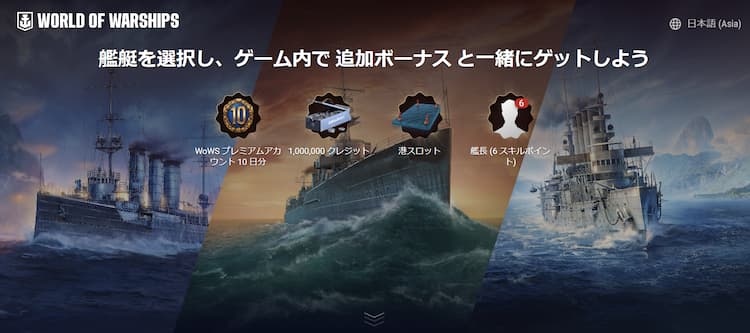
- ドイツ巡洋艦「KOLBERG」
- イギリス巡洋艦「CALEDON」
- アメリカ巡洋艦「ST.LOUIS」
上記3種の巡洋艦から艦艇を選択できます。
さらにゲーム内で利用可能な追加ボーナスも一緒にゲットできます!
- WoWS プレミアムアカウント 10 日分
- 1,000,000 クレジット
- 港スロット
- 艦長 (6 スキルポイント)
\WoWsをPCでプレイしよう!/
「World of Warships」をパソコンで遊ぶ方法とは?
- 「World of Warships」はどうすればPCで遊べるようになりますか?
-
「World of Warships」には、公式がリリースしているPC版(Windows版)があります。
公式ダウンロードページはコチラからアクセス可能です。
簡単な導入手順ですぐにPCで遊べるようになりますよ!
\WoWsをPCでプレイしよう!/
【WoWs】「World of Warships」公式PC版(Windows版)をダウンロードして遊ぶ方法
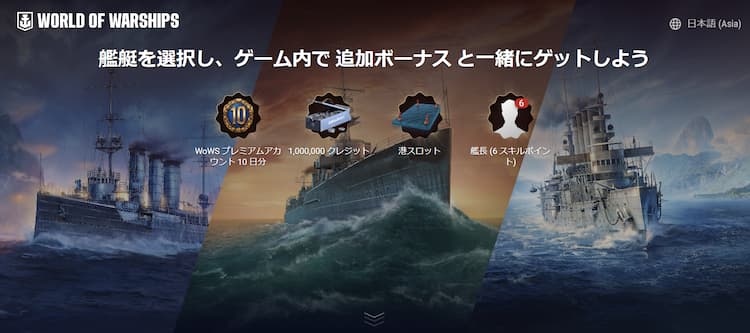
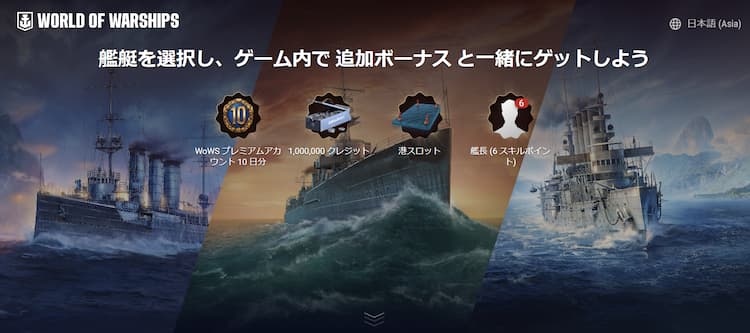
- 「World of Warships」公式PC版(Windows版)のダウンロードページへアクセスする
- マウスカーソルを好きな戦艦に合わせる
- 「PCで無料でプレイ」ボタンをクリック
- アカウント作成ページでアカウント登録を行う
- ランチャーソフト「Wargaming Game Center」をインストールする
- ランチャーソフト「Wargaming Game Center」を起動
- 「World of Warships」(WoWs)をダウンロード・プレイ
\WoWsをPCでプレイしよう!/
画像でPC版の導入手順をチェック
公式PC版をダウンロードして、導入する手順を実際に画像で紹介していきます。
まずは、「World of Warships」公式PC版(Windows版)のダウンロードページへアクセスしましょう!
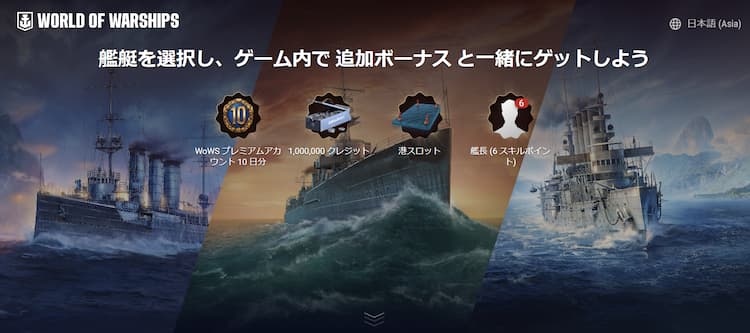
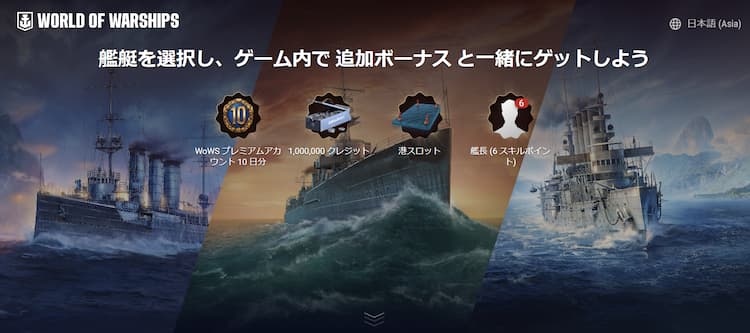
下記のボタンからダウンロードページにアクセス可能です。
\WoWsをPCでプレイしよう!/
ここから先は、当ページと照らし合わせながら、進めていくとつまずくこともなく、スムーズに導入できると思います。
3種類の艦艇から、好きな艦艇にマウスカーソルを合わせてみましょう。
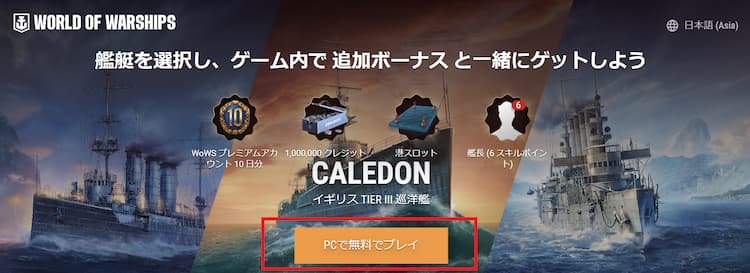
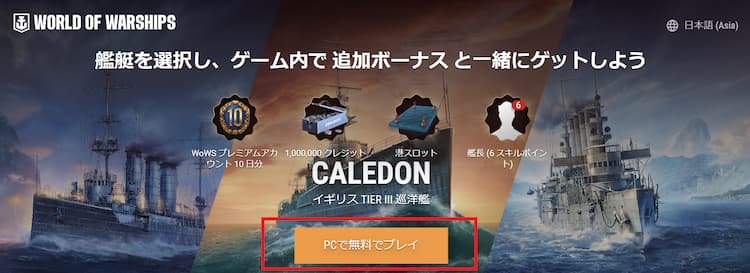
すると、画像のような「PCで無料でプレイ」というボタンが表示されます。
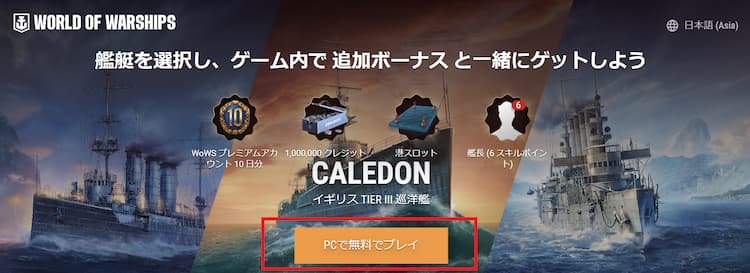
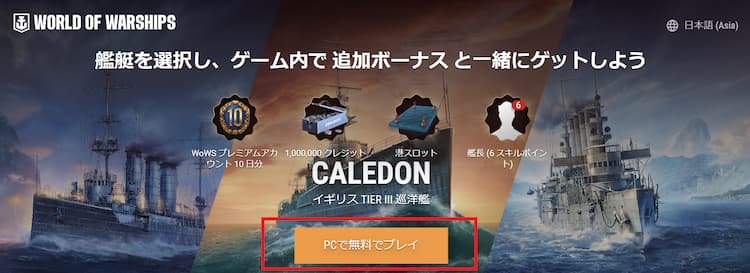
「PCで無料でプレイ」ボタンをクリックします。
今回は一例としてイギリス巡洋艦「CALEDON」を選択します。
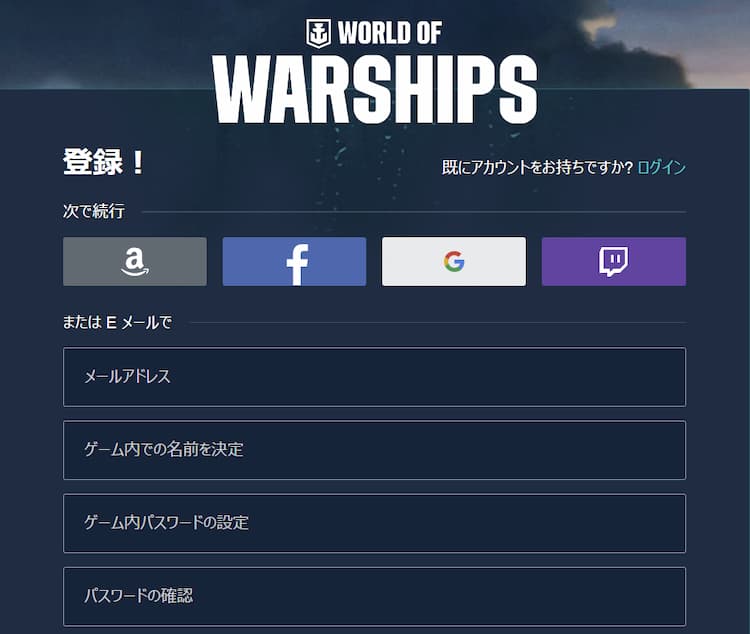
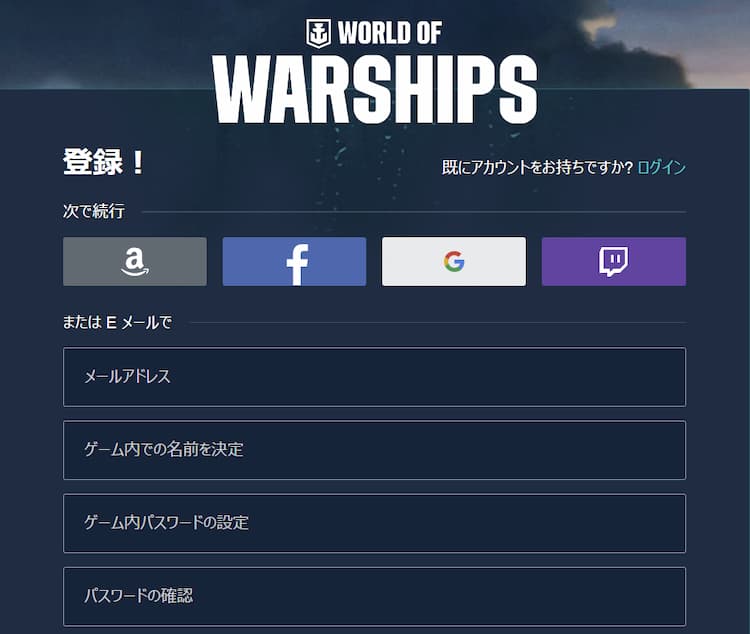
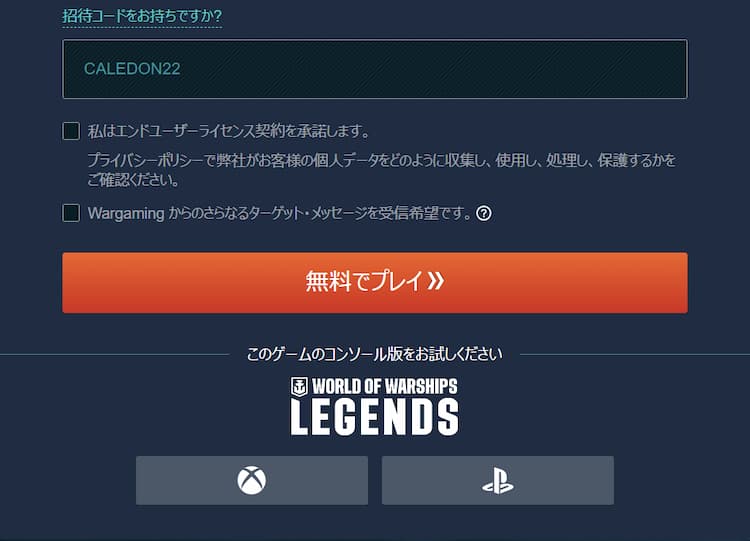
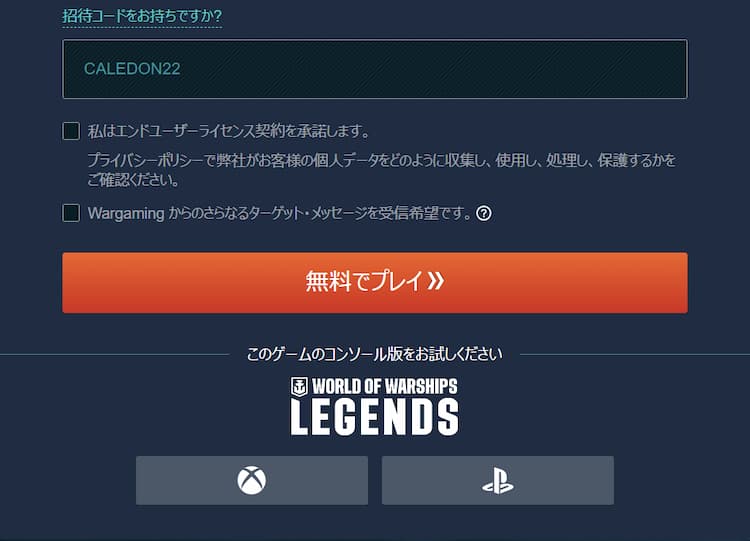
アカウント作成を行います。
登録方法は複数あります。気になる方はコチラをご覧ください。
- メールアドレス
- ゲーム内で使用する名前
- ゲーム内パスワードの設定
- パスワードの確認
- 同意事項にチェック
※招待コードコードは当ページのボタンリンクからページへ飛べば入力不要です。
必要事項を入力して、「無料でプレイ」をクリックしましょう!
「無料でプレイ」をクリックすると、人間であることを確認するための、数字認証を行う必要があります。
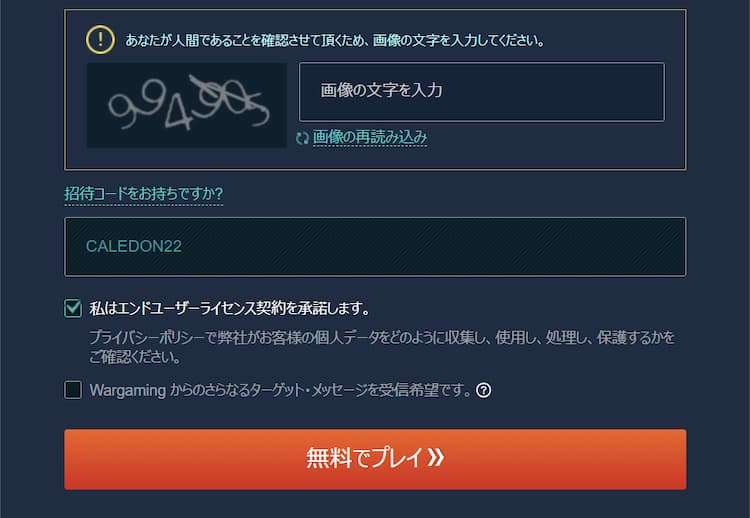
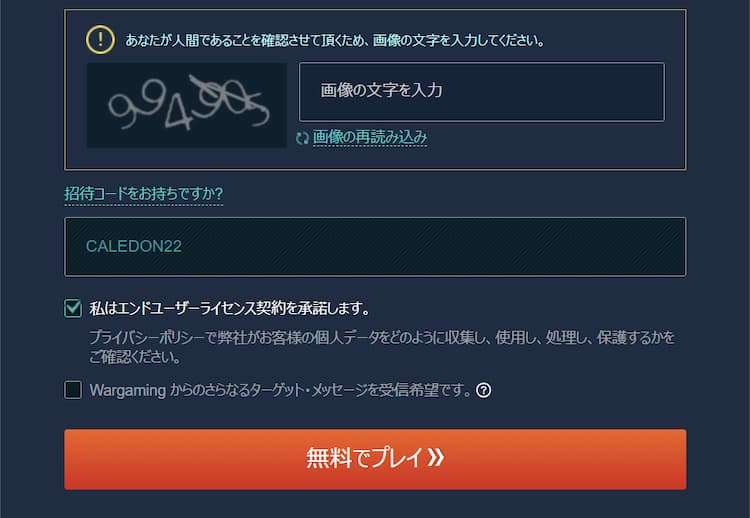
入力したら、もう一度「無料でプレイ」をクリック。


これで、アカウント作成が完了しました。
メールボックスを確認すると、「Wargaming.net」から確認のメールがきています。1通はメールアドレス認証のメールなので、クリックしてメールアドレスを認証しましょう。
PC版のWoWsをダウンロードするために、ランチャーソフト「Wargaming Game Center」を入手します。
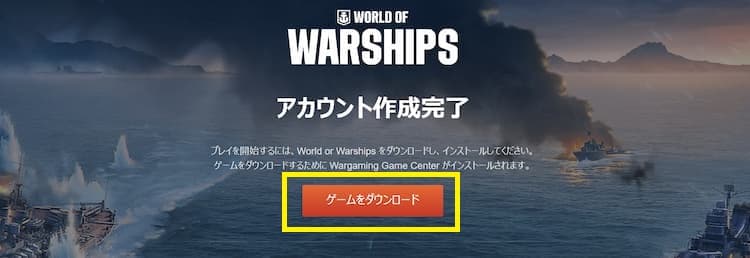
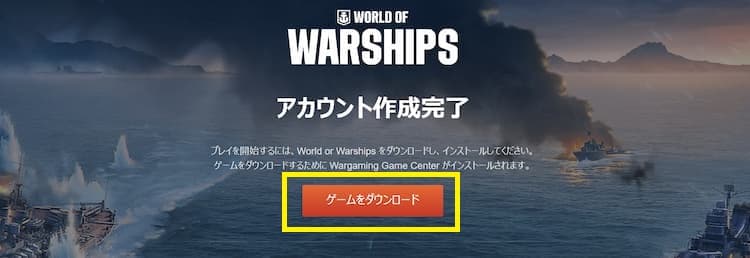
アカウント作成完了画面の「ゲームをダウンロード」というボタンをクリックすると、ランチャーソフト「Wargaming Game Center」がダウンロードされます。
ファイルを開いて、PCにインストールしましょう。
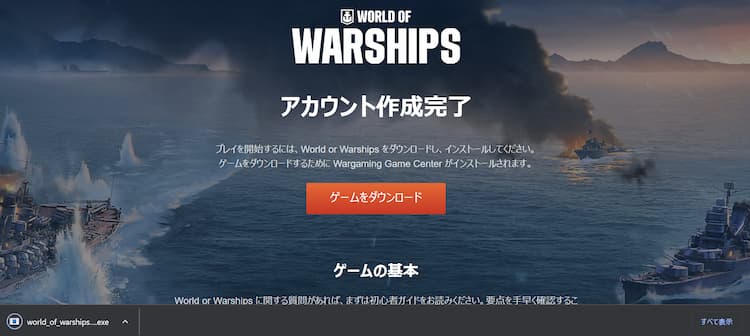
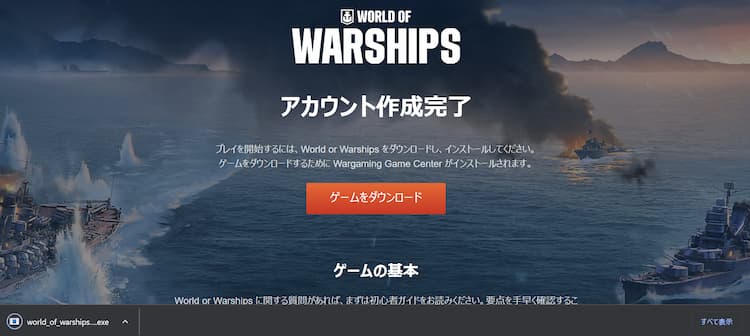
インストールしたランチャーソフト「Wargaming Game Center」を起動しましょう!
WoWsも順次ダウンロードされます。
これで、「World of Warships」公式PC版(Windows版)で遊べるようになります。
\WoWsをPCでプレイしよう!/
「World of Warships」(WoWs)アカウント登録方法
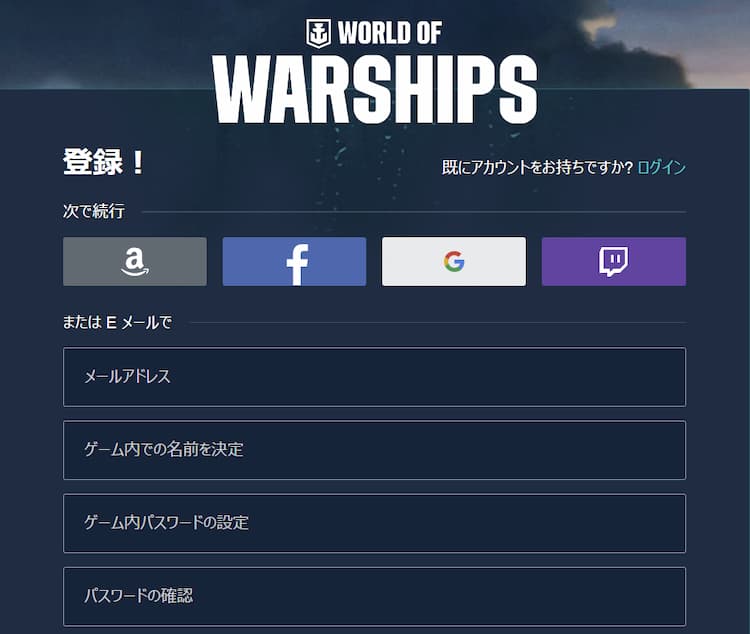
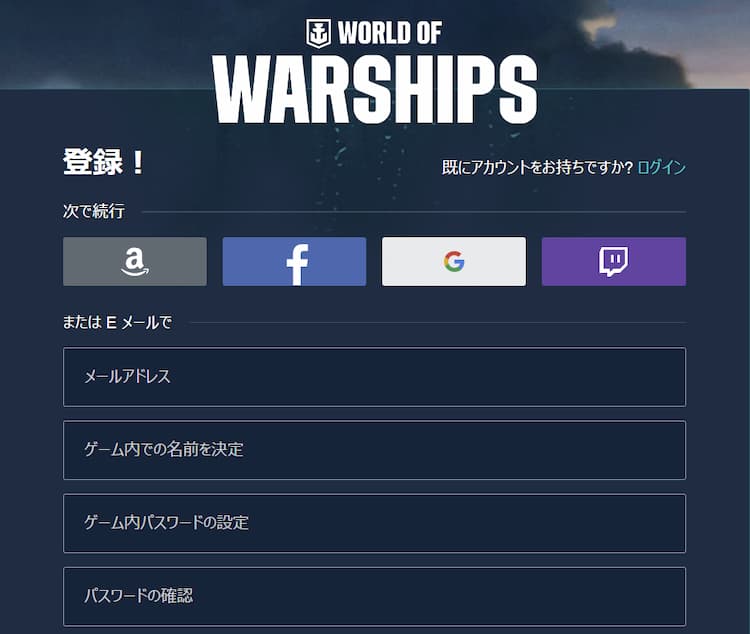
- Amazonアカウント
- Facebookアカウント
- Googleアカウント
- twitchアカウント
- メールアドレス登録
私はいつも使っているゲームアカウント作成用のメールアドレスで登録しました♪
まとめ
「World of Warships」(WoWs)をPCでプレイする方法でした。
内容をまとめておきます。
- 「World of Warships」公式PC版(Windows版)のダウンロードページへアクセスする
- マウスカーソルを好きな戦艦に合わせる
- 「PCで無料でプレイ」ボタンをクリック
- アカウント作成ページでアカウント登録を行う
- ランチャーソフト「Wargaming Game Center」をインストールする
- ランチャーソフト「Wargaming Game Center」を起動
- 「World of Warships」(WoWs)をダウンロード・プレイ
実際に画像付きで手順を確認したい方はコチラをご覧ください。
\WoWsをPCでプレイしよう!/
※Level Appに掲載しているゲーム内画像の著作権、商標権その他の知的財産権は、当該コンテンツの提供元に帰属します
